12月17日(火) 晴れ
「初めてのピアノコンサート」の写真をもらったので、スキャナーで読み取ってみた。
最近のプリンターには紙の取説は無く、パソコン画面で電子マニュアルを読み、操作方法を知ることになる。
(「PIXUS早わかり」と言う紙の取説が添付されているが、省略されすぎてわからないことだらけ)
まずプリンター上部のふたを開け、写真を裏返しにして定位置に置くのは従来のスキャナーと同じなのでわかる。
で上部の「スキャン」ボタンを押す。
スキャンを始めるが、どうやってパソコンに送るのかがわからない。
⇒ 電子マニュアルを読むと「上部の「スキャン」ボタンを押した時は、USBケーブルでパソコンとつながないとデーターが送られない」ことが分かった。
USBケーブルはあるが、できれば無線LANでプリントしているので、スキャナーも無線で使いたいではないか。
ではどうすればいい?
「Canon Quick Menu」を起動し、「電子マニュアル」を開く。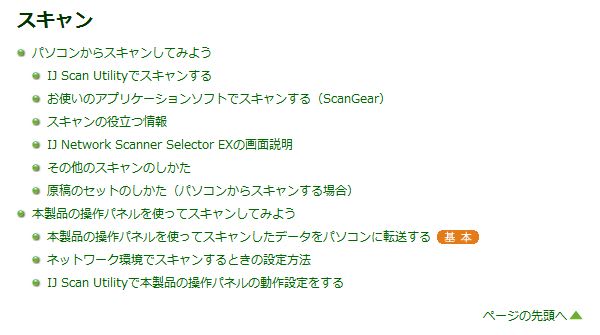
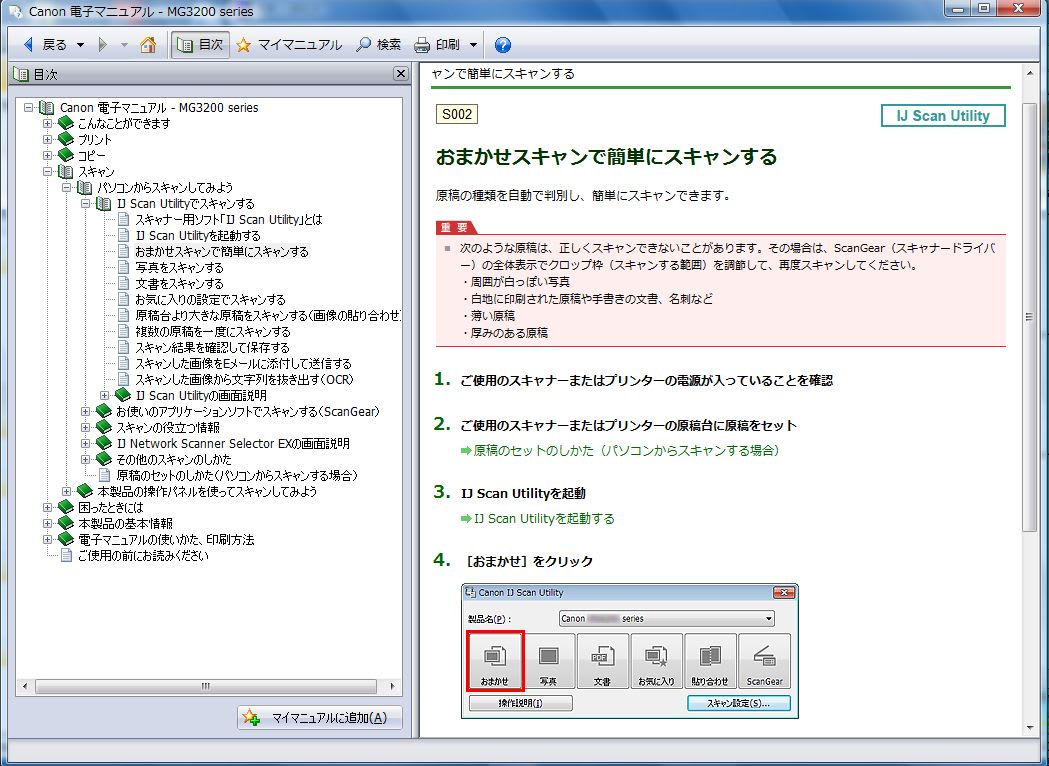
「IJ Scan Utilityを起動する」となっているが、「Canon Quick Menu」にそんなアイコンは無い。
「Canon Quick Menu」
ところが「PIXUS早わかり」では
「My Image Garden」を使ってスキャンするとなっている。
「My Image Garden」の起動の仕方は右のページに書いてあり、「Canon Quick Menu」の吹き出しのボタン(アイコン)から起動する様な絵になっているが、同じアイコンは無い。
なんだか、「Canon Quick Menu」も、「電子マニュアル」も、「PIXUS早わかり」も、みんな書いてあることがバラバラだ。
一人の人がまとめをしていないのではないか。
あとからあとから新しい機種の開発に追われる製造現場が目に浮かぶようだ。
とにかくスキャンは、「Canon Quick Menu」の3番目「自動判別してスキャン」を使うことにした。
写真の解像度設定は、ブログに載せる分には「おまかせ」できれいにスキャンできる。
ブログは解像度を落として載せた。
でも上のように、「PIXUS早わかり」の取説をスキャンした時はpdf書類として保存され、「Adobe Reader X」の「クリップボードにコピー」で「VIX(画像処理ソフト)」に写し保存すると、こんなに汚くなってしまった。
これは「自動判別させないで写真としてスキャンする方法」を調べなければならない。
今後の課題だな。
それでは「初めてのピアノコンサート」の写真。
「ある愛の詩」
グループ1の集合写真 トンサンは後列右側。









